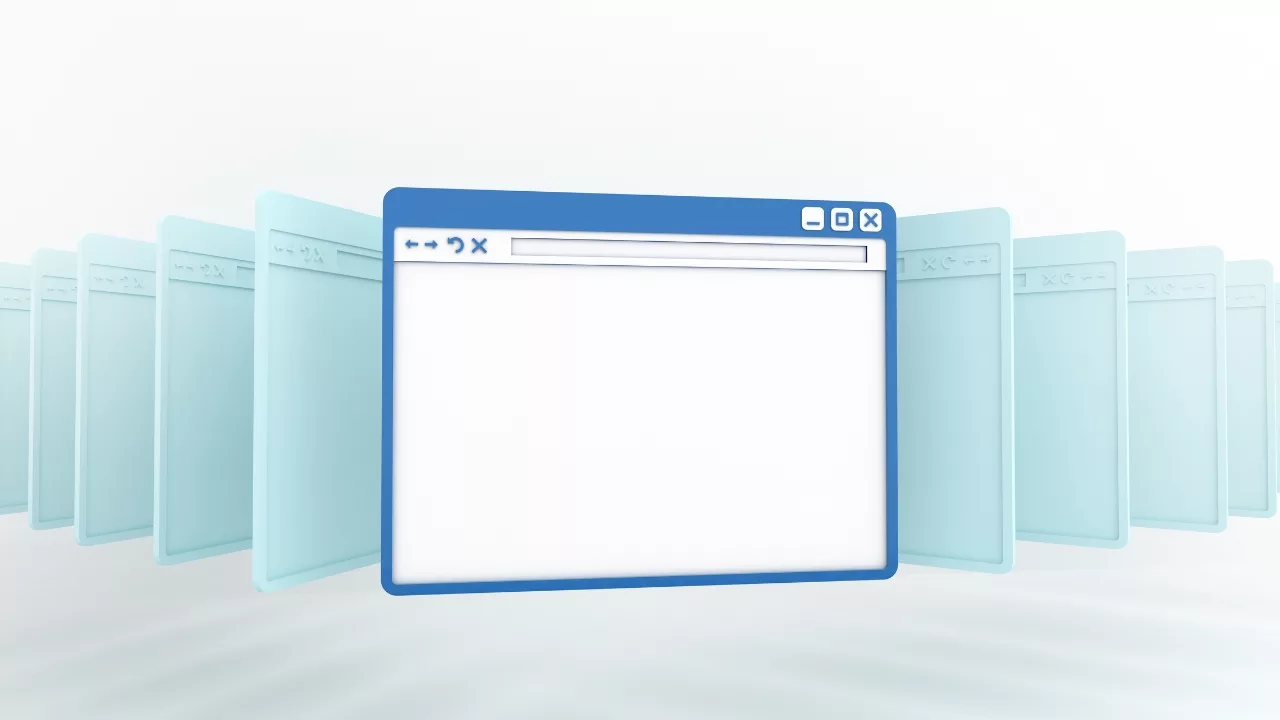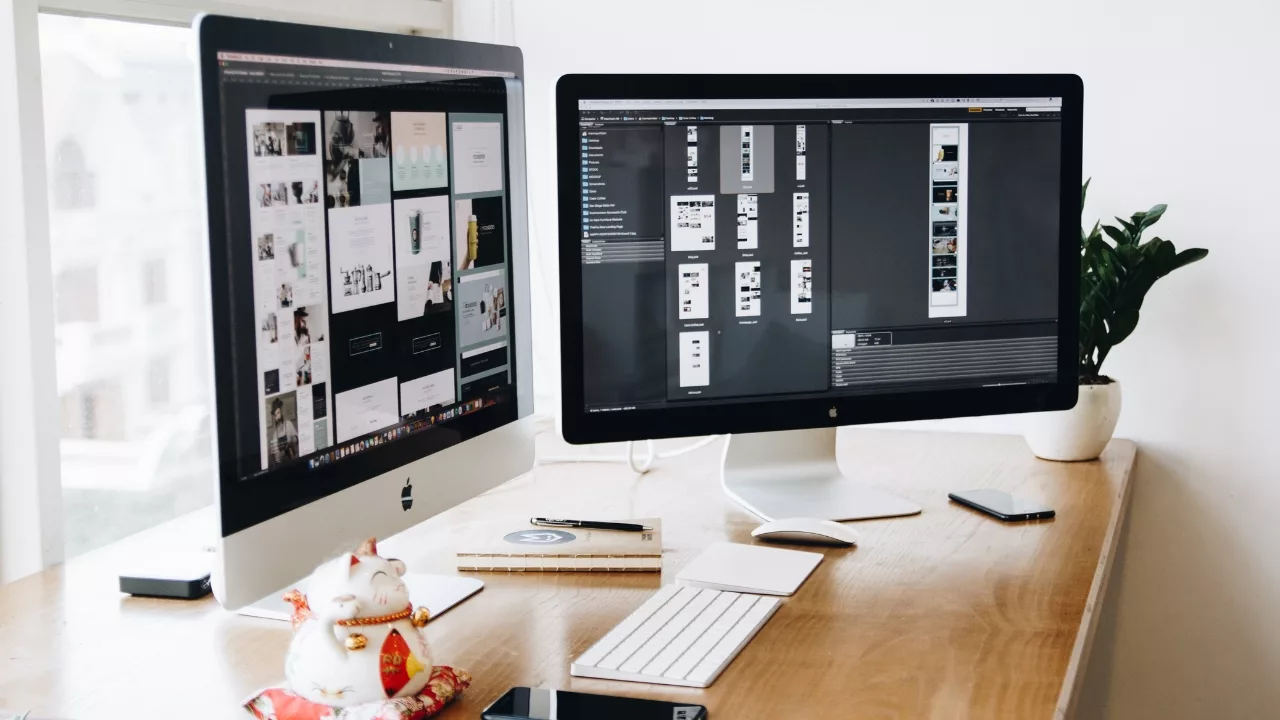Pondokgue.com – Cara split screen Windows 10 bisa kalian lakukan untuk menampilkan dua jendela aplikasi atau lebih pada layar laptop atau komputer.
Fitur ini memungkinkan penggunanya untuk mengoptimalkan penggunaan layar agar bisa bekerja semakin optimal.
Bagi kalian yang memiliki PC dengan dua monitor atau lebih, maka wajib mengetahui cara split screen Windows 10.
Cara Split Screen Windows 10
Cara Split Screen Windows 10 sebenarnya sangat mudah dilakukan. Ini merupakan hal-hal dasar yang perlu diketahui setiap pemilik laptop maupun komputer.
Salah satu opsi yang bisa kalian gunakan adalah dengan menggunakan tombol di keyboard. Berikut adalah cara split screen Windows 10:
Split screen dua layar
- Buka aplikasi yang akan digunakan.
- Pada salah satu aplikasi, tekan tombol Windows + panah kanan. Maka aplikasi tersebut ada di sebelah kanan.
- Pada aplikasi lainnya, tekan tombol Windows + panah kiri. Maka aplikasi akan ada di sebelah kiri.
Nah, sekarang layar laptop atau komputer akan menampilkan dua jendela dengan ukuran yang sama.
Split screen lebih dari dua layar
- Buka aplikasi yang akan Anda pergunakan
- Pada aplikasi pertama, tekan tombol Windows + panah kanan. Maka aplikasi tersebut ada di sebelah kanan.
- Pada aplikasi kedua, tekan tombol Windows + panah kiri. Maka aplikasi akan ada di sebelah kiri.
- Pada aplikasi ketiga, tekan tombol Windows + panah kanan, lalu Windows + panah bawah. Aplikasi tersebut akan ditampilkan di bagian kanan bawah.
- Pada aplikasi keempat, tekan tombol Windows + panah kiri, lalu Windows + panah bawah. Aplikasi tersebut akan ditampilkan di bagian kiri bawah.
Nah, sekarang layar laptop atau komputer akan menampilkan empat jendela dengan ukuran yang sama.
Selain menggunakan keyboard, cara lain untuk split screen yaitu menggunakan pointer mouse.
Cukup lakukan drag aplikasi ke tepi layar sampai bayangan terbuka, lalu drop.
Aplikasi akan terbuka setengah, lalu pilih aplikasi lain yang ingin dibuka.
Cara Mematikan Split Screen
Bukan hanya cara split screen di laptop saja, kalian juga harus tahu nih cara mematikan split screen. Ya, banyak yang tahu cara split screen di laptop, namun tidak dengan cara mematikannya. Bagi kalian yang ingin mematikan split screen, maka berikut ini cara mematikan split screen tersebut:
- Pertama, buka menu Start atau klik tombol Windows.
- Kemudian pilih Settings.
- Setelahnya akan ditampilkan beberapa opsi, silakan pilih System.
- Selanjutnya akan ditampilkan beberapa opsi lagi pada halaman System, kalian bisa pilih Multitasking.
- Untuk menonaktifkan fitur split screen silakan klik tombol Snap Windows hingga statusnya berubah menjadi Off.
- Jika sudah selesai kalian bisa langsung menutup jendela Settings dan sekarang fitur split screen sudah nonaktif.
Demikian cara split screen Windows 10 dengan mudah. Beberapa cara di atas bisa kalian coba semua di perangkat masing-masing.
Jika kalian memiliki perangkat selain Windows, seperti MacBook. Maka ada sedikit perbedaan cara melakukan split screen. Silakan simak sampai tuntas!
Cara Split Screen MacBook
Bagi pengguna MacBook maupun iPad, kalian bisa melakukan split screen di laptop dengan mengikuti langkah-langkah berikut:
- Pastikan jendela aplikasi yang ingin Anda gunakan tidak berada dalam mode layar penuh. Untuk mengubah mode, bisa klik pilihan Maximise.
- Arahkan kursor mouse ke bagian kiri atas jendela yang akan digunakan dan temukan tombol berwarna hijau.
- Biarkan kursor mengambang sampai muncul menu drop down, lalu pilih Tile Window to Left of Screen atau Tile Window to Right of Screen.
- Setelah memilih opsi untuk membagi layar, jendela yang lain yang terbuka akan muncul di sisi berlawanan dari layar.
- Sesuaikan ukuran jendela yang terbuka dengan kebutuhan dan tempatkan pada bagian yang masih kosong.
- Selesai.
Masih ada lagi cara split Screen laptop MacBook lainnya, yaitu dengan menggunakan fitur Split View. Berikut ini langkah-langkahnya:
- Buka aplikasi yang ingin digunakan dalam mode split screen.
- Setelah aplikasi terbuka, arahkan kursor mouse ke tombol Full Screen yang terletak di sudut kiri atas jendela.
- Klik dan tahan tombol Full Screen, maka jendela aplikasi akan mengecil.
- Tahan tombol full screen sambil drag jendela aplikasi sesuai kebutuhan yang diinginkan.
- Setelah itu, lepas tombol full screen sesuai ruang kosong yang sudah dipindahkan sebelumnya.
- Maka, akan muncul tampilan 2 layar yang bisa digunakan secara bersamaan.
Demikian cara split screen di laptop MacBook yang bisa kalian lakukan. Sebenarnya, cara split screen Windows 10 maupun MacBook hampir sama. Hanya saja, nama menunya saja yang berbeda.